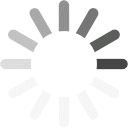ガントチャートの概要
ガントチャートは作業の計画およびスケジュールを横型棒グラフで示した図です。
各課題やタスクの開始時期・終了時期が把握しやすくなります。
ガントチャートは、スタンダードプラン以上で使用できます。
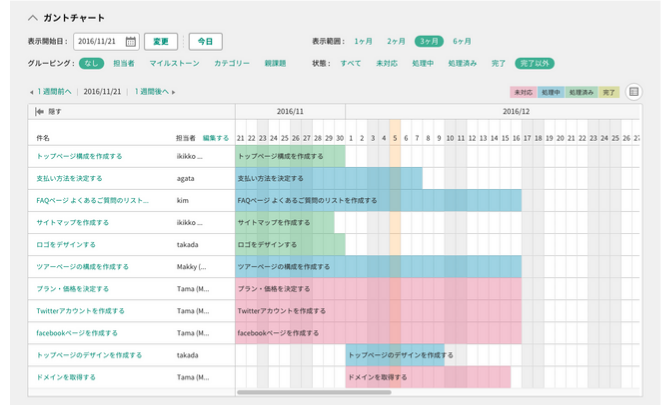
⭐️ガントチャートの主要な機能
?ガントチャートの設定を有効にする
ガントチャートを利用するには、ガントチャートの設定を有効にする必要があります。
- スペース設定 > プロジェクトよりプロジェクトを選択してプロジェクトの編集を開始してください
- プロジェクトの基本設定で、「チャートを使用する」をチェックしてください
- プロジェクトの編集を完了させてください
?ガントチャートに課題を表示する
Backlogでは、課題に開始日・期限日・マイルストーンのいずれかの日付けを設定することにより、特別な情報を入力しなくても有効なガントチャートが表示されます。
?ガントチャート上で課題を操作する
ガントチャート上で、ドラッグ&ドロップで期間を変更する・課題詳細を開いで編集することができます。
担当者、開始日、期限日を変更することもできます。
?課題の絞り込みとグルーピングをする
表示する課題の絞り込みとグルーピングができます。
?ガントチャートをエクスポートする
- ガントチャートを開きます
- 右上の Excel ボタンをクリックします
ガントチャートをExcel形式でダウンロードすることができます。
?もっと使いこなすためのヒント!
プロジェクトの課題をガントチャートで見たい場合は、プロジェクトのガントチャートをご覧ください。
ユーザごとのガントチャートで見たい場合は、プロフィールのガントチャートをご覧ください。
プロフィールのガントチャートには参加しているプロジェクト全ての課題が表示されます。
複数プロジェクト、かつ、複数の担当者の課題を1つのガントチャートに表示することはできません。
より発展的な内容はガントチャートとは?導入するメリットと作成方法を解説をご覧ください。
?お困りの場合は…
❓ガントチャートが使用できません。
プロジェクト設定でガントチャートが有効になっているかをご確認ください。
- テキスト整形のルール (Backlog記法)
- 課題へのリンク(Backlog 記法)
- URLへのリンク(Backlog 記法)
- 見出し(Backlog 記法)
- 箇条書き(Backlog 記法)
- チェックリスト(Backlog 記法)
- 太字、斜体文字、打ち消し、色(Backlog 記法)
- 表(Backlog 記法)
- 引用文(Backlog 記法)
- コードマクロ(Backlog 記法)
- 特殊な文字のエスケープ(Backlog 記法)
- Wiki添付ファイルへのリンク(Backlog 記法)
- Wiki添付ファイル画像の表示(Backlog 記法)
- Wiki添付ファイル画像の縮小表示(Backlog 記法)
- Subversionリビジョンへのリンク(Backlog 記法)
- 目次(Backlog 記法)
- 改行(Backlog 記法)
- テキスト整形のルール (Markdown記法)
- 見出し(Markdown 記法)
- 引用(Markdown 記法)
- リスト(Markdown 記法)
- チェックリスト(Markdown 記法)
- コードブロック(Markdown 記法)
- 罫線(Markdown 記法)
- リンク(Markdown 記法)
- 斜体文字、太字、打ち消し(Markdown 記法)
- 画像(Markdown 記法)
- テーブル(Markdown 記法)
- 定義リスト(Markdown 記法)
- 特殊な文字のエスケープ(Markdown 記法)
- 課題リンク、Wikiページリンク(Markdown 記法)
- Subversionリビジョンへのリンク(Markdown 記法)
- Gitリビジョンへのリンク(Markdown 記法)
- Wiki添付ファイルへのリンク(Markdown 記法)
- Wiki添付ファイル画像の表示(Markdown 記法)
- 目次(Markdown 記法)
- 一般的なMarkdown記法との違い
- Wiki
- ファイル
- Subversion
- Git
- ガントチャート